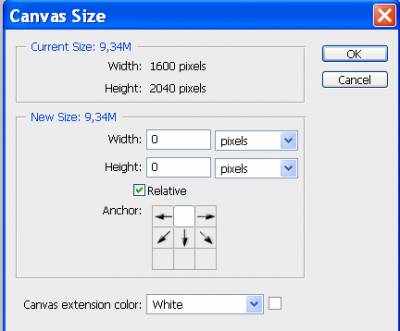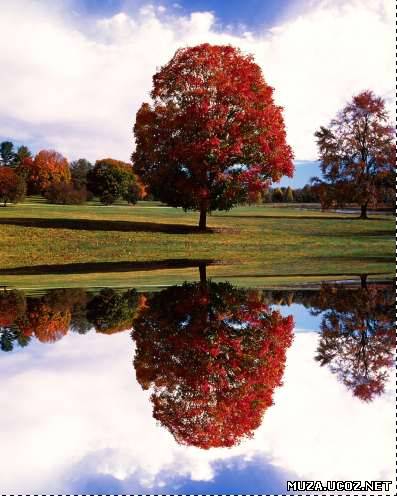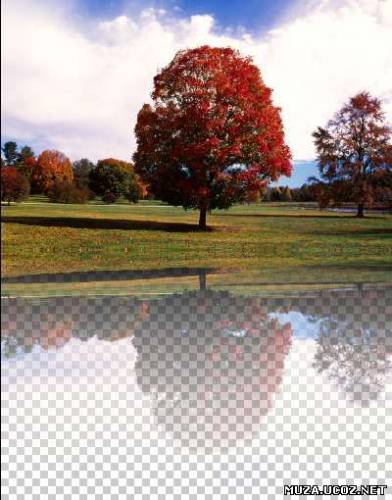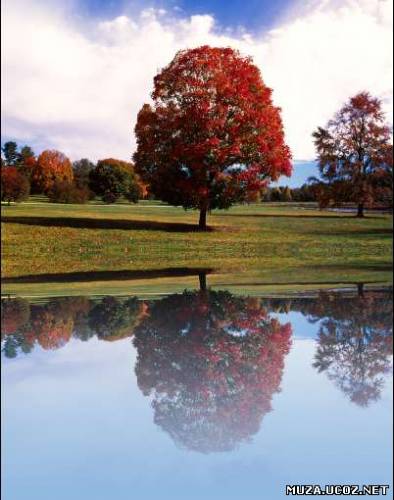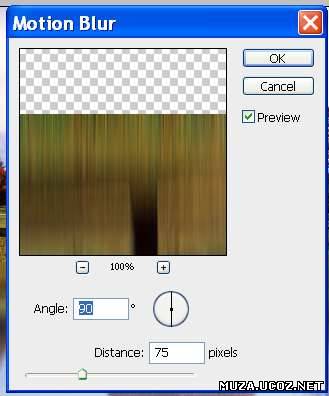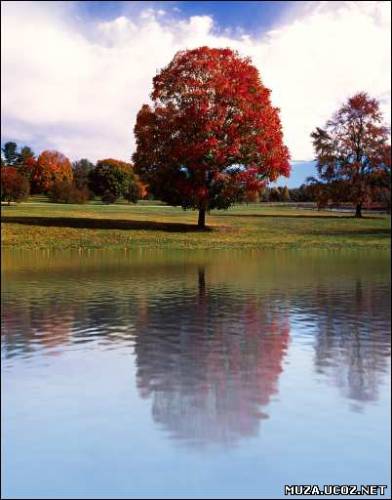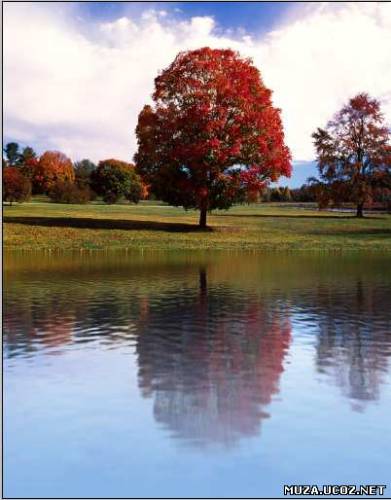| Главная » Статьи » Компьютерная графика |
| В этом уроке мы будем учиться создавать эффект отражения. Оговорюсь сразу, что эффект такого рода лучше применять к фотографиям, где присутствует небо, чтобы было проще подобрать соответствующий цвет для отражения. Итак, начнём. Для того урока понадобится текстура, которую Вы сможете скачать здесь. Шаг 1. Откройте текстуру в Фотошоп, которую скачали. File – Save as … (Файл – Сохранить как…) Сохраняем документ в формате «.PSD», закрываем документ, т.к. он нам потребуется позднее. Откроем фотографию, над которой будем работать, в Фотошоп.
С помощью инструмента Rectangle Marquee (Прямоугольное выделение), выделите часть фотографии, к которой в последующем будем применять эффект. Сделаем копию слоя «основа» и назовём её «отражение». Используем Edit – Transform – Flip to Vertical (Редактирование – Трансформирование – Отразить по вертикали). Включим функцию прилипания View – Snap (Вид – Привязать). Выберем инструмент Move (Перемещение) и с помощью него переместим вниз слой «Отражение» и пристыкуем его к слою «основа».
Шаг 3. Добавим к слою «Отражение» маску слоя . Сделаем её активной. Выберем инструмент Gradient (Градиент) – линейный, от чёрного к белому. Удерживая клавишу Shift, проводим линию градиента от низа к центру на маске слоя. Часть изображения станет невидимой. Шаг 4. Создадим новый слой. Переместим его на палитре слоёв под слоем «Отражение». Выберем инструмент Eyedropper (Пипетка) и на слое «основа» найдём самый светлый участок неба (обращаю внимание – не облаков, а именно неба). Этот цвет отобразится на палитре цветов как foreground (цвет переднего плана). Зальём новый слой этим цветом (Alt+Del). Получится примерно так: Шаг 5. Убедившись, что активным является слой «Отражение», нажимаем на палитре слоёв значок «Lock transparent pixels» (Блокировка прозрачных пикселов). Выбираем Filter – Blur – Motion blur (Фильтр – Размытие – Размытие в движении). Установки: Angle (угол) 90 градусов, Distance (Дистанция) 75пикс.
Снова нажимаем на палитре слоёв «Lock transparent pixels» (Блокировка прозрачных пикселов). Шаг 7. Убираем выделение Ctrl+D. Создадим корректирующий слой над слоем «отражение» Layer – New adjustment layer – Levels (Слой – Новый корректирующий слой – Уровни). Нажимаем Ок. Создадим из этого корректирующего слоя «привязку». Для этого нажимаем Ctrl+Alt+J или кликнем правой кнопкой на корректирующем слое и в выпавшем меню выберем «Create clipping mask» (Создать обтравочную маску). Теперь дважды кликнем на корректирующем слое и в появившемся диалоговом окне передвинем ползунки примерно так: 0 – 0,80 – 243. Готово. Для большей реальности можно смягчить линию стыковки между слоями, поработать с освещением, добавить ещё какие-нибудь элементы. Но всё это уже на ваше усмотрение. | |
| Просмотров: 1579 | | |
| Всего комментариев: 0 | |